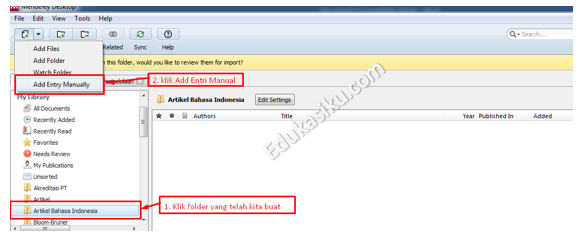Panduan menggunakan mendeley
Menulis artikel membutuhkan keuletan dalam dunia tulis menulis. Artikel ilmiah kini menjadi sebuah momok yang menakutkan dikalangan akademisi terutama isi dari tulisan yang kita sitasi, betapa tidak beberapa tulisan yang kita Copy Paste (Copas) berefek pada angka cek plagiasi yang bisa menyebabkan sebuah status tulisan “diterima” ataupun “ditolak”.
Masalah selanjutnya, selain dari isi tulisan adalah teknik melakukan kutipan yang dilakukan secara manual dalam artian mengetik satu per satu catatan kaki dari berbagai referensi seperti junal, buku, halaman web, dll. Penggunaan sitasi dalam karya ilmiah untuk memberikan pengakuan dari adanya pengaruh karya sebelumnya, atau merujuk kepada yang mempunyai kewenangan keilmuan. Selain itu, teknik penulisan daftar pustaka atau bibliography juga membutuhkan waku yang cukup lama karena harus mengetik atau mencopas hasil sitasi lalu dibuat daftar pustaka seperti mebalik nama, mngurutkan secara alfabet dll.
Berbagai jenis sitasi diantaranya scientific citation, legal citation, theological citation, hukum paten, dan hukum hak cipta tetapi kali ini saya hanyab fokus pada scientific citation. Posisi sitasi yang paling lazim adalah bibliografi atau daftar pustaka pada akhir artikel, tetapi posisi citation dapat juga dalam body text (parenthetical citation), pada bagian bawah halaman (footnotes), pada akhir dokumen (endnotes), pada halaman atau seksi khusus yang diberi judul ‘Works Cited,’ atau dalam halaman khusus yang diberi judul ‘Daftar Acuan/ list of reference.
Sitasi harus dilakukan dengan menggunakan gaya tertentu yang dikenal sebagai gaya sitasi (citation style). Terdapat beberapa gaya sitasi yang dibuat dan diterbitkan oleh berbagai asosiasi atau individu yang digunakan oleh para penulis. Kita harus memilih dan menggunakan salah satu gaya tersebut secara konsisten. Beberapa dari gaya sitasi yang umum digunakan antara lain:
- APA (American Psychological Association) untuk bidang psikologi, pendidikan, dan ilmu-ilmu sosial lainnya.
- MLA (Modern Language Association) untuk bidang kesusatraan, literatur, seni, dan humaniora.
- AMA (American Medical Association), untuk bidang kedokteran, kesehatan, dan ilmu-ilmu biologi.
- Turabian (umum digunakan oleh mahasiswa untuk segala macam subyek).
- Chicago (umum digunakan dalam berbagai subyek di dunia ‘nyata’ seperti buku, majalah, surat kabar, dan penerbitan-penerbitan lain yang bukan penerbitan ilmiah).
- NLM (National Library of Medicine).
- ACS (American Chemical Society).
- APSA (American Political Science Association), untuk ilmu politik.
- CBE (Council of Biology Editors).
- IEEE style.
- ASA (American Sociological Association).
- Columbia style.
- MHRA (Modern Humanities Research Association).
bibliografi atau daftar pustaka pada akhir artikel.
Untuk memudahkan melakukan sitasi dan bibliography saat ini tersedia berbagai software salah satunya adalah “Mendeley”. Apa itu mendeley ?
Mendeley adalah software manajemen referensi dan jaringan sosial akademis atau piranti lunak yang bisa membantu Anda mengorganisir penelitian, berkolaborasi dengan peneliti lain secara online dan menemukan publikasi penelitian terakhir. Sebagai database referensi, file referensi seperti buku atau artikel dari jurnal dalam bentuk PDF bisa disimpan dan diberi keterangan yang tepat untuk membantu mempermudah pencarian. File-file PDF yang disimpan juga bisa dibuka, dibaca, dan diberi catatan-catatan dengan sticky notes atau highlight. Tulisan yang dibuat dengan Microsoft Word, OpenOffice atau LaTex bisa dihubungkan dengan software Mendeley sehingga sitasi dan daftar referensi (bibliography) bisa disusun secara otomatis. Mendeley juga bisa dihubungkan dengan software manajemen referensi lainnya seperti EndNote, Papers dan Zotero (Lukman, 2014; Lestari, 2017)
Pada tutorila sebelumnya saya telah memberikan cara menginstal mendeley esktop maka kali ini saya akan memberikan tutorial cara menggunakan mendelay desktop
1. Silakan klik mendeley dekstop dan login sesuai dengan email dan pasword masing-masing
2. Untuk memudahkan klasifikasi referensi sesuai tugas maka saya sarankan sebelum memasukkan data sumber referensi jurnal, buku dll buatlah terlebih dahulu sebuah folder seperti gambar berikut :
3. Untuk memasukkan buku secara manual pastikan dulu folder yang telah kita buat aktif dengan cara mengklik folder yang telah dibuat selanjutnya klik add kemudian add entri manual
4. Setelah mengklik “add entri manual” akan muncul dilog box seperti tampilan berikut silahkan mengisi sesuai permintaan
5. Setelah mengisi dilog box secara lengkap kemudian klik save maka akan muncul tampilan sertai berikut:
6. Selanjutnya cara memasukkan data referensi berupa file. Caranya seperti langkah ketiga di atas lalu “klik Add File”
7. Jika selesai klik open makan tampilannya seperti gamabar berikut, artinya foer “artikel Bahasa Indonesia” sudah tersedian 2 referens yang siap disitasi
8. Selanjutnya kita akan belajar bagaiman melakukan sitasi terhadap referensi yang sudah kita buat dimendeley. Pastikan dulu mendeley desktop terbuka atau aktif, cek tool untuk memastikan apakah “Install MS Word Plugin” sudah aktif apa belum
9. Buka MS Word kemudian silahkan buat tulisan atau kutipan dari buku atau artikel lalu klik
Jika sudah muncul tampilan seperti berikut silahkan klik pada nama atau judul yang akan kita sitasi kemudian klik kanan “ atas “cite”
10. Maka hasil sitasi kita secara otomatis akan mapil seperti berikut :
11. Setelah melakukan sitasi dan artikel kita sudah selesai makan saatnya untuk memasukan daftar pustaka atau bibliography . caranya cukup mudak tinggal klik “Insert Bibliography” maka semua sumber referensi yang sudah kita sitasi secara otomatis akan tampil dan sudah tertata dengan rapi
Sekian terima kasih semoga bermanfaat